- Camtasia, der ikke optager i fuld skærm, kan skyldes problemer med appen.
- Hvis Camtasia Studio generer dig, kan du prøve at skifte til et andet tredjepartsprogram.
- Andre tredjepartsprogrammer kan også have andre funktioner, der interesserer dig.
- Som en sidste udvej skal du bruge vores metode til at skifte opløsningsskalering inde i appen.
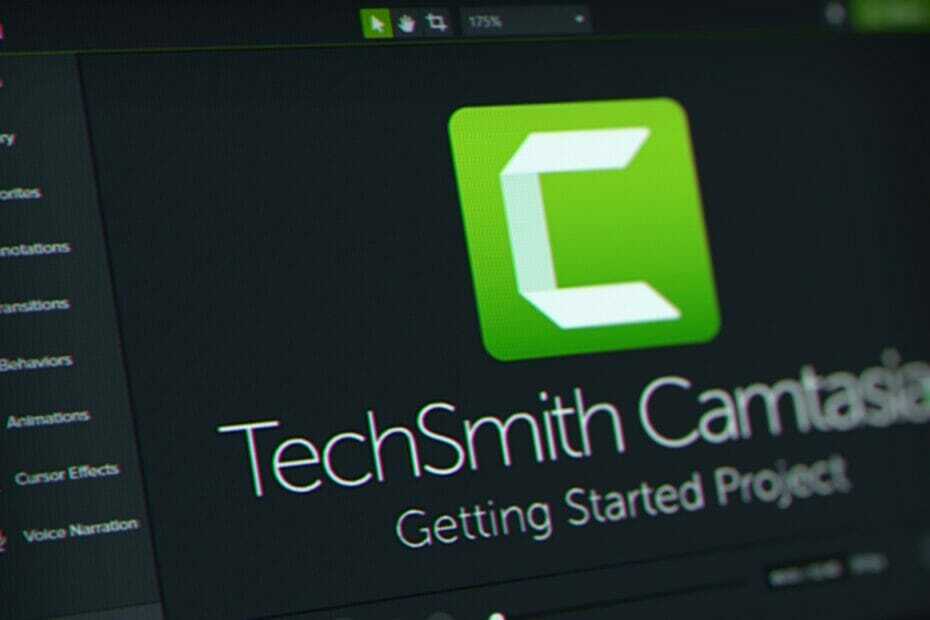
Denne software holder dine drivere kørende og holder dig dermed beskyttet mod almindelige computerfejl og hardwarefejl. Tjek alle dine chauffører nu i 3 nemme trin:
- Download DriverFix (verificeret downloadfil).
- Klik på Start scanning for at finde alle problematiske drivere.
- Klik på Opdater drivere for at få nye versioner og undgå systemfejl.
- DriverFix er downloadet af 0 læsere denne måned.
Hvis du arbejder på videoredigering med Camtasia, er chancerne for, at du vil optage i fuld skærm. Selvom det ikke anbefales til optagelse af fuld HD-gaming-sessioner, optager det stadig alt andet.
Der er dog et problem, som nogle brugere har oplevet, da Camtasia ikke optager fuld skærm. Fortsæt med at læse nedenfor for løsningen.
Bemærk, at nogle brugere, der søgte efter dette problem, også søgte efter:
- camtasia studio
- camtasia optager ikke fuld skærm
- camtasia-video ikke i fuld skærm
Hvad skal jeg gøre, hvis Camtasia ikke optager fuld skærm
1. Brug et alternativt værktøj

Hvis Camtasia ikke kan optage fuldskærm, foreslår vi at lade det lade sig gøre Adobe Premiere gør jobbet. Med Adobe Premiere kan du nemt optage hele skærmen eller bare en del af den og derefter gemme optagelsen som en MP4-fil.
Der er også en gratis prøveperiode inkluderet. Hvis du ikke har brugt Adobe Premiere før, kan du starte en gratis prøveperiode og selv se, hvad dette fantastiske værktøj kan gøre.
Ud over skærmoptagelse leveres Adobe Premiere Pro også med en lang række redigeringsfunktioner, der vil være nyttige til efterbehandling af dine videoer. Det er den bedste software på markedet og med rette.

Adobe Premiere Pro
Optag din skærm og rediger dine optagelser ved hjælp af Adobe Premiere Pro's professionelle værktøjer.
2. Skift fra 125% skala til 100%
- Højreklik på skrivebordet, og åbn Skærmindstillinger.
- Under Skala og layout skal du vælge 100%.
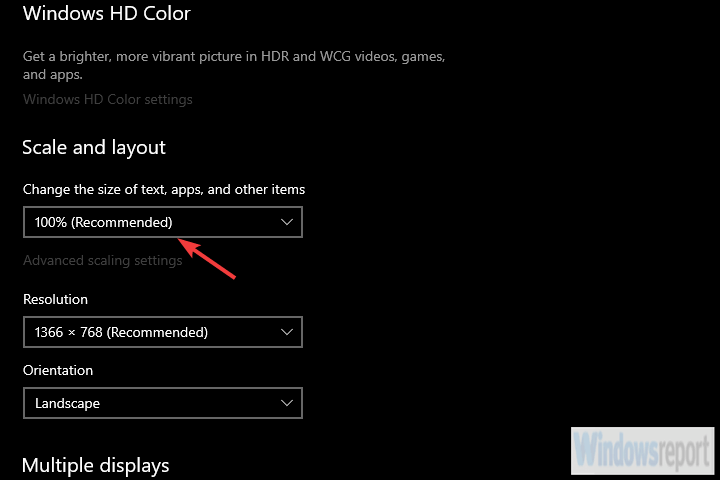
- Genstart din pc og giv optagelsen endnu en gang.
Dette er et stort problem, især på Windows 10, hvor skalering er en smerte generer brugerne i lang tid. Det forstyrrer dog brugerne med Windows 7 eller Windows 8 også.
Det ser ud til, at konfigurationen er problemet for nogle, da deres oprindelige opløsning på storskærme ikke tillader fuld-skærmbillede.
Der er forskellige grunde til dette, og den bedste måde at starte er at fratage Windows 125% skalering. Denne funktion giver lettere læsning, og det hjælper i nogle tilfælde.
Det skaber dog en bug med Camtasia, hvor det kun fanger skærmen eller registrerer litteraturen 125% af skærmen.
Hvad vi foreslår, skifter til 100% skalering for Windows 10-brugere. For andre foreslår vi at inspicere konfigurationen. Nogle brugere behandlede problemet ved at reducere deres opløsning under optagelse.
Vi er opmærksomme på, at dette ikke er en løsning, da det næppe er en levedygtig løsning, men det er det eneste, der tilsyneladende giver dig mulighed for at fange hele skærmen.
Med det sagt kan vi afslutte denne artikel. Vær ikke bange for at sende din billet til TechSmith Support, da de måske giver et bedre indblik i problemet.
Desuden fortæl os, om skaleringsændringen hjalp dig med at løse problemet i kommentarfeltet nedenfor.
Ofte stillede spørgsmål
Camtasia er en af de bedste videoredigering software på markedet. Tjek denne hurtige artikel ud hvis du ønsker at få de bedste tilbud til det.
Hvorfor beslutter du ikke selv? Se på dette detaljeret artikel dedikeret til Wondershares Filmora og find alt om det.
Følg instruktionerne i dette hurtig artikel om løsning af Camtasias optagelsesproblemer i fuld skærm for at løse problemet.
![Sådan løses Camtasia-fejl [Opsætning mislykkedes, optagelse, video]](/f/be5d3533aa4d2be780365f5c97e2c1cb.jpg?width=300&height=460)
